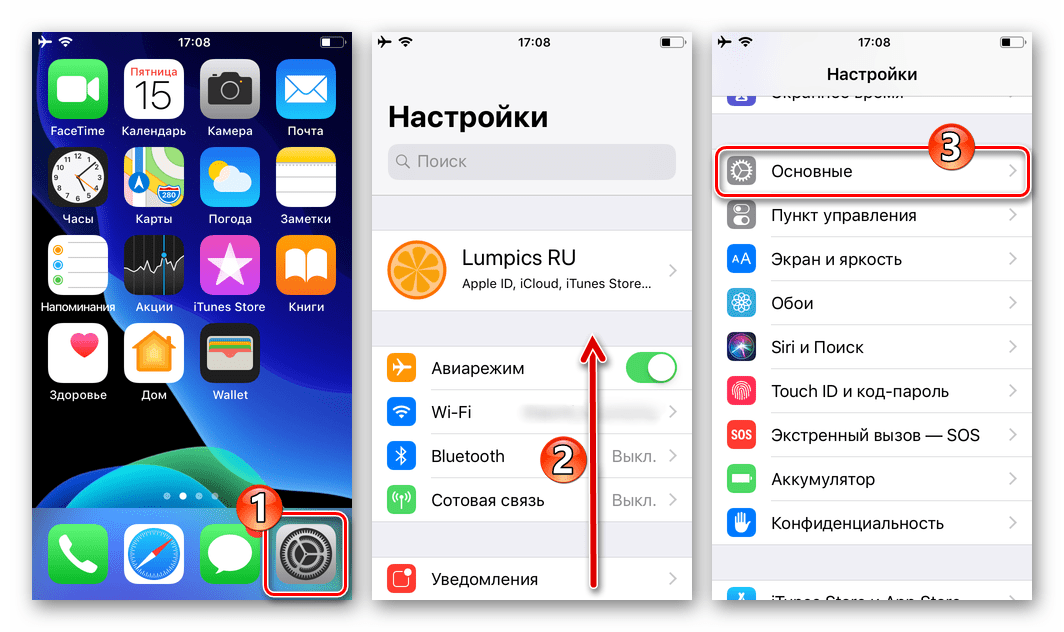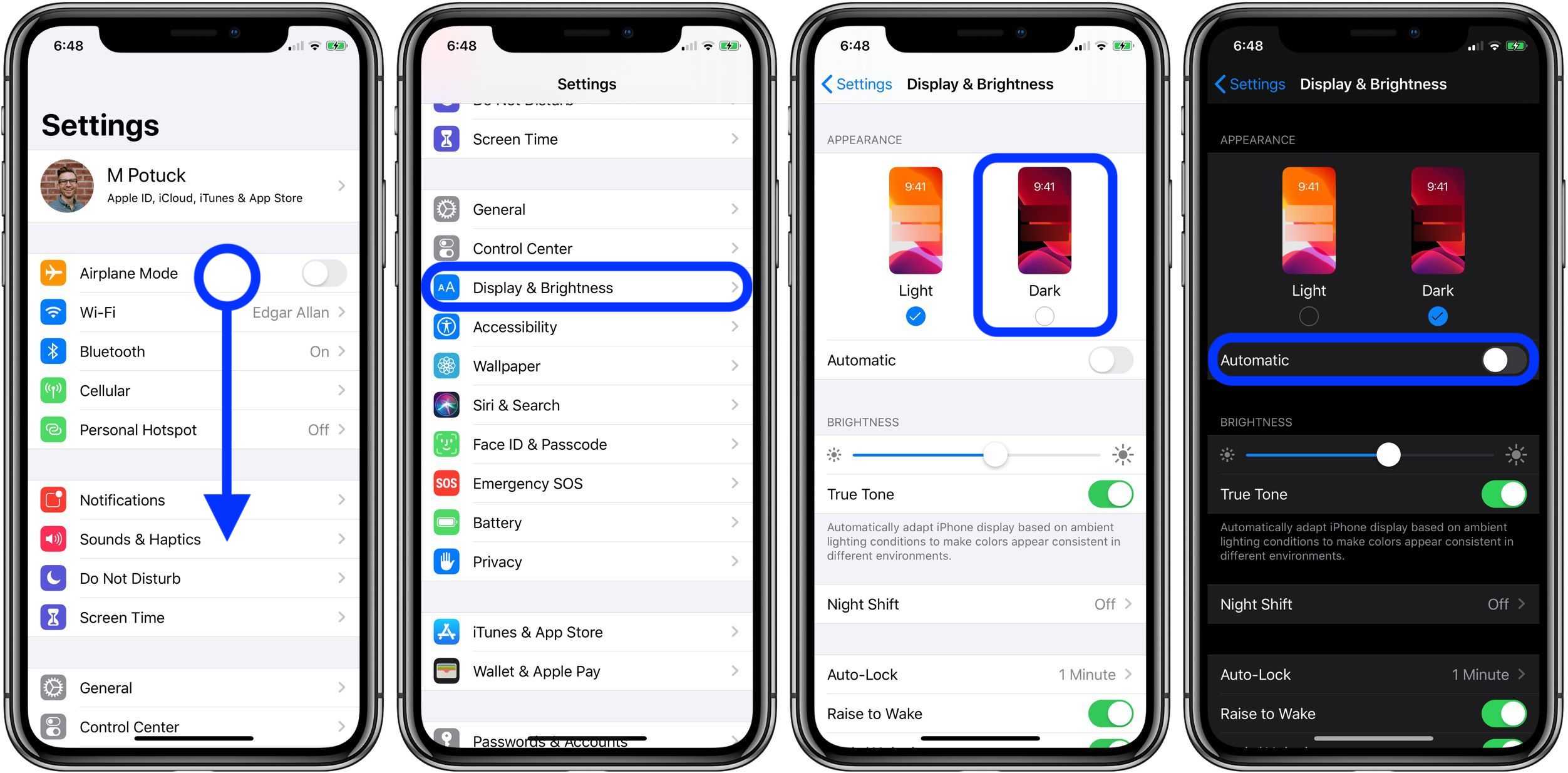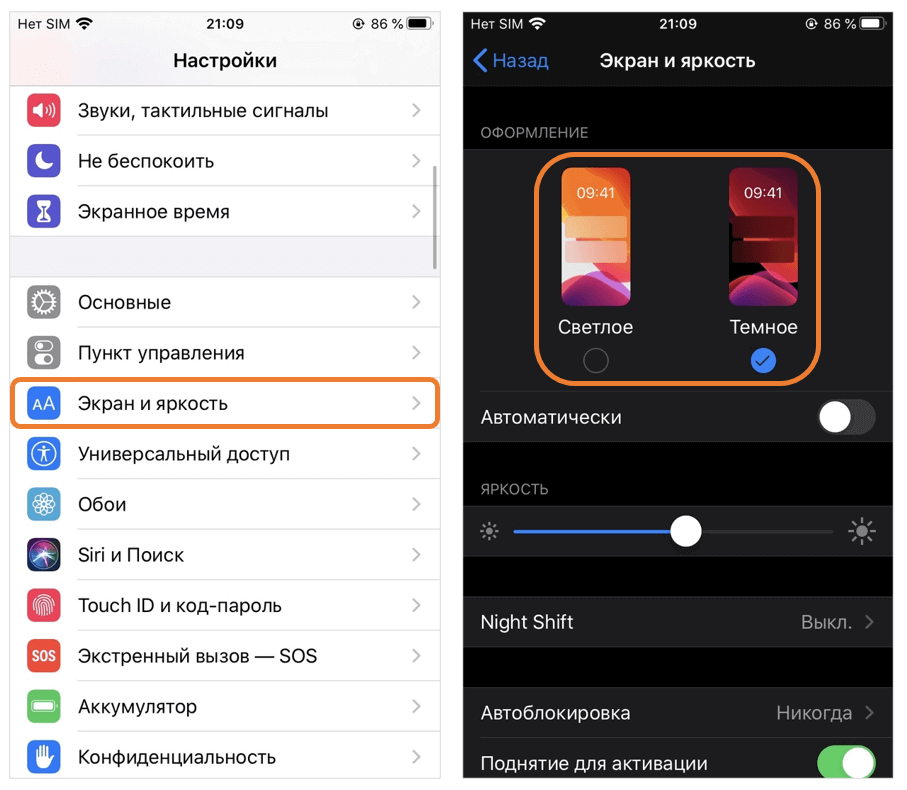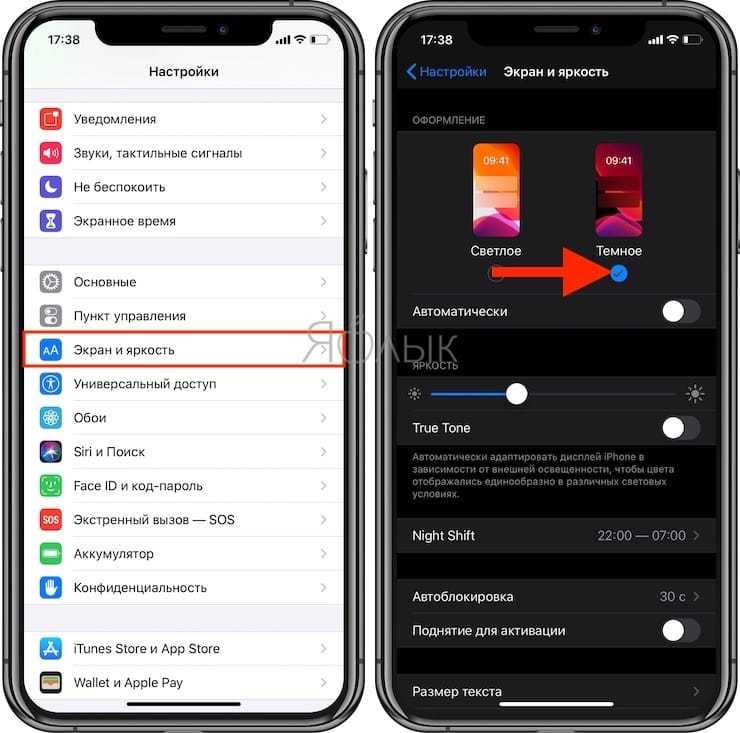Как активировать тёмное оформление интерфейса iOS 12
Возможно, не все пользователи знают, что появление «чёрной темы» в прямом понимании, несмотря на все ожидания пользователей и прогнозы экспертов, так и не было реализовано разработчиками в двенадцатой версии операционки смартфонов Apple. Тем не менее окрасить в тёмные тона элементы интерфейса iOS 12 и/или отдельного софта для этой среды реально, причём для решения задачи существует два подхода.
Способ 1: Смарт-инверсия
В настройках универсального доступа iOS 12 предусмотрена опция, позволяющая довольно эффективно «перекрасить» отдельные элементы интерфейса функционирующего на iPhone ПО в черный цвет, практически не нарушая при этом «правильности» демонстрируемой на экране картинки. Называется эта возможность «Смарт-инверсия», а работает она так:
- Перейдите в «Настройки» iPhone, пролистните список разделов параметров и тапните «Основные».
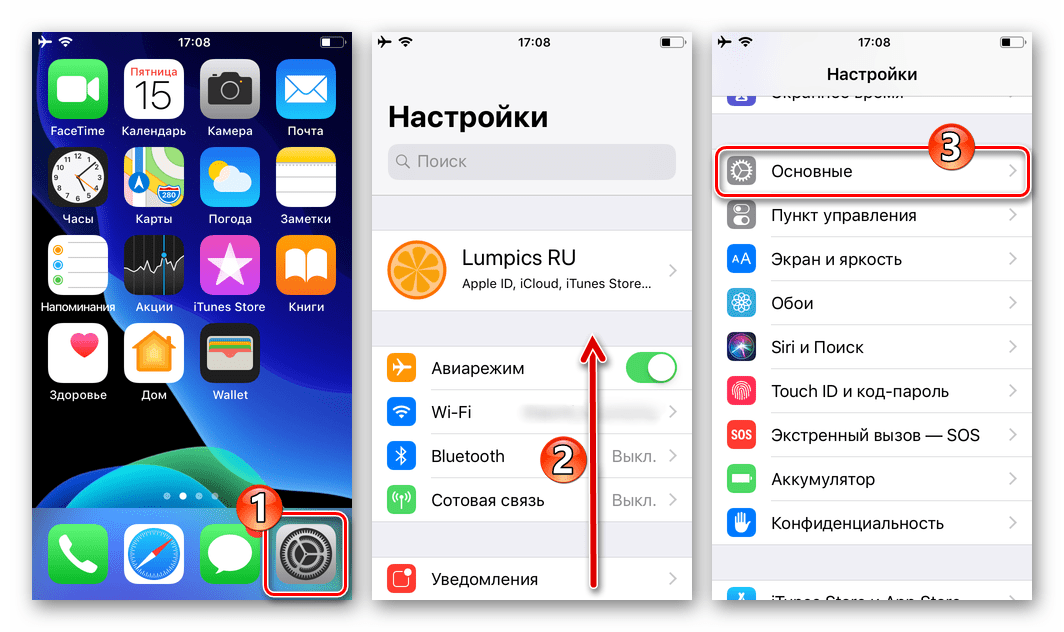
Откройте раздел «Универсальный доступ» и затем коснитесь пункта «Адаптация дисплея».
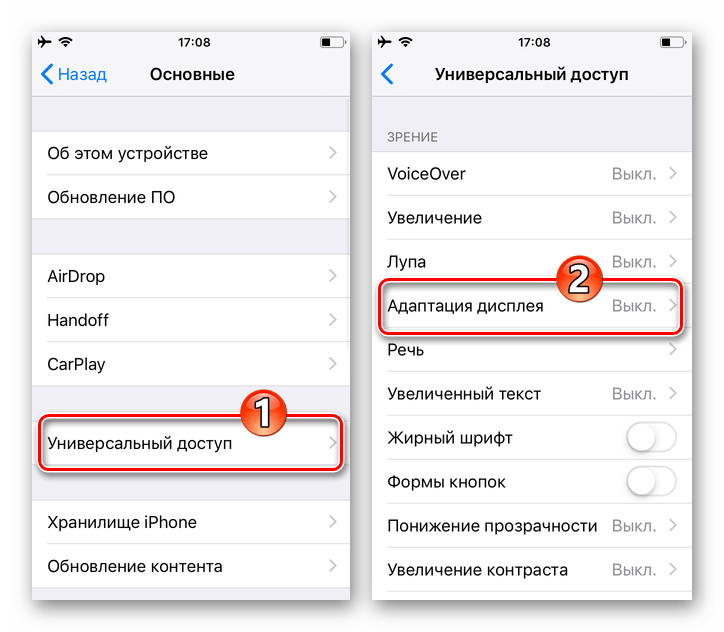
Теперь нажмите «Инверсия цвета», что приведёт к открытию экрана, где можно активировать целевую опцию. Коснитесь переключателя справа от наименования «Смарт-инверсия», переведя его таким образом в положение «Включено». После выполнения указанной манипуляции интерфейс айОС мгновенно преобразуется в нужном нам направлении.

На этом всё – выйдите из «Настроек» и оцените полученный результат.

Способ 2: Настройки программ
Взамен включения вышеописанной опции «Смарт-инверсия», преобразующей весь интерфейс системного ПО айФона, вы можете активировать тёмную тему лишь в некоторых отдельных программах. Это предусмотрено или планируется к внедрению разработчиками многих популярных iOS-приложений и включается в их настройках (Twitter, ВКонтакте, Viber, Telegram, Wikipedia и др.).

Подробнее: Как активировать тёмную тему в YouTube для iOS
Настройка темной темы в iOS — умная инверсия
Продвинутые пользователи айфонов нашли способ изменять оформление основного экрана, меню и стандартных приложений без встроенной функции разработчика. Так, начиная с iOS 11, создатели предоставили возможность осуществить умную инверсию цветов, в результате которой получается оформление практически идентичное официальному ночному режиму.
Далее откройте раздел настроек (иконка в главном меню с изображением серой шестерни). Выберите раздел «Основные» и перейдите во вкладку «Универсальный доступ». Перед глазами появится список параметров, которые пользователь может настроить по своему желанию.
Полезный сет настроек можно увидеть, открыв раздел «Адаптация дисплея». Многие пользователи не знают, как пользоваться такими настройками и теряют возможность оптимизировать устройство по своему усмотрению и в соответствии с собственным вкусом. Там же представлена возможность настроить экран для пользователей нарушениями зрения.
Выберите вариант «Инверсия цвета». В 11 версии системы стандартные настройки цветовой инверсии дополнились новой функцией «Смарт инверсия». Чтобы активировать опцию, достаточно передвинуть ползунок. В смартфоне также есть подсказка, рассказывающая, что опция выполняет реверсию всех цветов системы, за исключением изображений, фотографий и видео, а также программ и приложений, которые уже имеют темное оформление.
Большая часть интерфейса системы имеет серо-белое оформление. После переключения фон в большинстве разделов меню станет черным.
Цвет изменится во всех разделах меню и всех окнах. Что касается приложений, они могут реагировать несколько странно Например, применение функции может обратить цвета на фотографиях в Instagram, тогда как фотографии в галерее будут выглядеть как следует.
Как отключить черно-белый экран на айфоне
Относительно недавно в Сети появились исследования, говорящие о том, что каждому владельцу телефона было бы неплохо сменить цветной экран мобильника, заменить его на черно-белый. Ученые объясняли это следующими причинами:
- человек меньше проводит время в телефоне, поскольку тусклые изображения не приносят радости, как следствие, пользователя не тянет к девайсу;
- снижается нагрузка на органы зрения за счет снижения воздействия света от монитора на них;
- улучшается общее самочувствие, снижается уровень тревоги, исчезает бессонница.
Черно-белый экран айфона
Такие исследования действительно ввели пользователей в недоумение, но большинство поспешило исправить вид своего телефона. По мере течения времени у многих возникло непреодолимое желание вернуть все назад. И если включать монохромный режим можно несколькими способами, то отключать проще всего одним. Как менять черный фон на айфоне на другой? Как убрать черно-белый экран:
- Перейти в «Настройки».
- Выбрать графу «Основные».
- Открыть вкладку «Универсальный доступ» — «Адаптация дисплея».
- Выбрать «Светофильтры» и настроить при помощи ползунка приятное глазу соотношение белого, серого и черного, вернуть их в исходное положение.
После этого цвета на экране вернутся, станут такими же яркими и насыщенными, как и раньше.
Как выполнить переход на ночной режим
Чтобы включить Черную тему на iOS, пользователь сначала должен установить обновление. Эта функция доступна только тем клиентам, которые используют ПО 13 версии. Все же есть несколько способов, которые позволят применить опцию и на iOS 12. Стоит рассказать подробнее, как включить новый интерфейс.
Активация с помощью экрана для регулировки яркости
Такой способ работает для программного обеспечения версии 12. Для этого ПО функция еще не была разработана, поэтому пользователям необходимо найти способ заменить ее. Достаточно отрегулировать уровень яркости. Чтобы выполнить операцию, необходимо следовать инструкции:
- в зависимости от используемой модели смартфона требуется открыть «Пункт управления»;
- на смартфоне необходимо смахнуть экран вверх от нижнего края или наоборот вниз от правого угла сверху;
- как только откроется «Пункт управления», можно выполнить регулировку яркости дисплея;
- когда уровень будет снижен до минимума, экран станет темнее.
Такой вариант используется в помещениях с минимальным уровнем освещения. Регулировка выполняется с помощью ползунка. Чтобы вернуть яркость, достаточно перевести ползунок вверх.
Обратите внимание
После того, как яркость дисплея будет снижена, также снизится и подсветка текста. Это может осложнить чтение сообщений.
Используя настройки сотового телефона
Так как темный режим на ПО iOS 12 не предусмотрен, сначала требуется установить обновление. Только после этого клиент может воспользоваться функцией и установить тему для всего смартфона или же сделать экран темным только в отдельных приложениях. Даже после того, как клиент переустановит интерфейс, цвет и яркость картинки не пострадает. Для владельцем специально разработана опция «Смарт-инверсия». Чтобы ей воспользоваться, необходимо следовать такой инструкции:
- сначала пользователь открывает раздел с настройками на сотовом телефоне;
- из представленного списка требуется выбрать пункт под названием «Основные»;
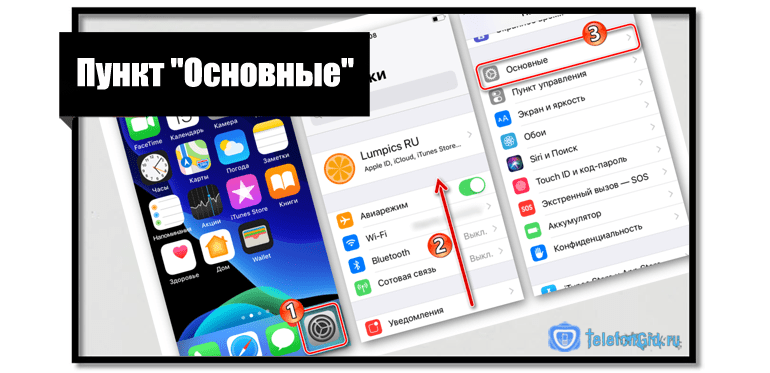
- на дисплее высветится перечень, в нем клиент должен найти «Универсальный доступ»;
- теперь на экране выбирается пункт «Адаптация дисплея»;
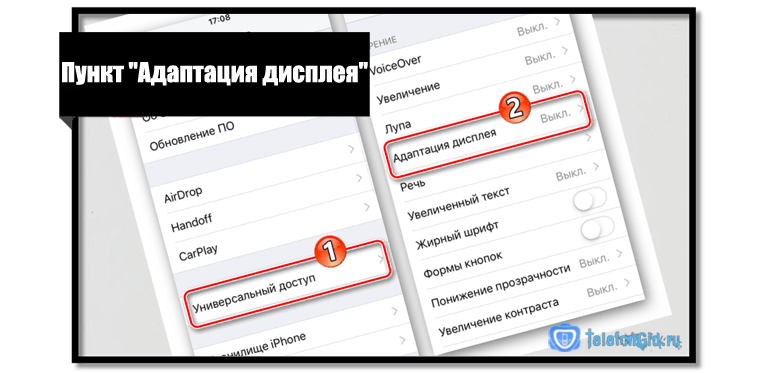
- когда переход будет совершен, выбирается подпункт «Инверсия цвета»;
- на дисплее отобразится два варианта опции;
- если клиент установил обновление, он сможет выбрать «Темную тему»;
- на экране выбирается название «Смарт-инверсия»;
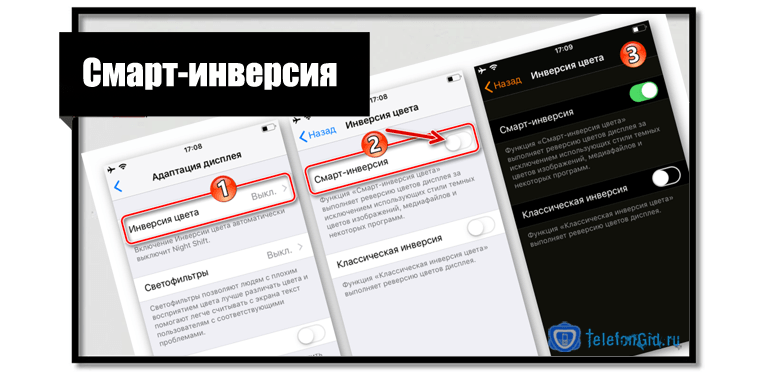
- далее бегунок переводится в активный режим;
- как только владелец установит все настройки, интерфейс преобразится в ночной экран.
Клиенту останется только выйти из настроек гаджета и дальше использовать свой гаджет, но уже в черном режиме.
Обратите внимание
Если пользователь хочет вернуть стандартный интерфейс, ему достаточно выполнить все указанные выше действия, а затем активировать «Светлый режим».
Включение опции при первичной настройке гаджета
Когда владелец покупает новый телефон, на нем автоматически устанавливается последняя версия прошивки. После того, как все основные настройки будут указаны, система предложит выбрать черный или светлый режим. Владельцу останется только установить нужный интерфейс, в котором он хочет работать. Также установка темы возможна после обновления прошивки и восстановления сотового телефона.
Особенности тёмной темы Инстаграма на iOS
Приведём причины, побудившие девелоперов поставить чёрное оформление:
- улучшение восприятия контента, что достигается за счёт стилизации. Как сделаете тёмную тему в Инстаграме, на Айфоне изменятся впечатления от мониторинга записей, размещённых участниками. Необычный эффект отображения контента добавляет солидности опубликованным снимкам;
- снижение нагрузки на зрение, связанной с продолжительностью применения мобильных аппаратов. Ведь когда человек длительно «зависает» у смартфона, «сушится» и расплывается фокус глазных органов;
- экономия заряда аккумуляторной батареи, полученная в результате исследований. Светодиоды, встроенные в дисплеи AMOLED, не нуждаются в дополнительном освещении. А белый цвет – наиболее затратный по ресурсам АКБ.
Рекомендация, уместная для всех типов гаджетов, – снизьте яркость в целях сбережения жизни батареи. Поскольку Instagram практикует применение светлых тонов, и регулярный серфинг способен быстро разрядить телефон.
Контраргумент, выдвигаемый противниками чёрной обложки – появление ряби в глазах. Однако испытайте на личном опыте, прежде чем делать выводы – куча юзеров не возвращаются обратно на белую окраску интерфейса.
Новые варианты отключения темной темы Instagram в 2020-2021 году
Как поменять тему в Инстаграме на Андроиде на белую
Первое, что нужно сделать, это выключить автоматическое отображение черного дизайна при наступлении вечера, если оно у вас включено.
Что нужно начать делать на андроиде 9 Pie:
- откройте конфигурацию мобильного телефона (надпись «Настройки» рабочего стола);
- выберите пункт «Система»;
- коснитесь кнопки «Специальные возможности»;
- в группе «Зрение» выключите ползунок «Инверсия цветов».
Инструкция убирания чёрного режима на смартфоне под управлением Андроида 10-й версии:
- о;
- кликните «Экран»;
- выключите тумблер «Тёмный режим».
Плюсы и минусы обновленного интерфейса гаджета
Перед тем, как включить Темную тему на iOS, рекомендуется ознакомиться с преимуществами и недостатками такой опции. Начать стоит с того, какими плюсами обладает функция:
- если в помещении, где используется смартфон, освещения недостаточно, темный интерфейс позволит снизить нагрузку на глаза во время чтения;
- в некоторых приложениях текст требует подсветки синтаксиса, это в основном касается редакторов для программ, в этом случае черный интерфейс позволит облегчить чтение текста;
- когда контраст между текстом и фоном высокий, это смягчает напряжение и облегчает чтение сообщений.
Но кроме представленных преимуществ, у этой функции есть свои недостатки. К минусам можно отнести:
- когда освещения в помещении достаточно, при таком интерфейсе текст воспринимается сложнее, поэтому глаза быстрее устают;
- когда применяются приложения, где требуется читать текст, зрение может быть подвержено перегрузке, если текст светлый;
- высокий контраст текста и фона также приводит к повышению нагрузки на глаза, на черном фоне читать белые буквы будет сложнее.
Обратите внимание
На Айфоне активировать такой режим можно, только если пользователь обновил программное обеспечение до 13 версии iOS.
Как активировать тёмное оформление интерфейса iOS 12
Возможно, не все пользователи знают, что появление «чёрной темы» в прямом понимании, несмотря на все ожидания пользователей и прогнозы экспертов, так и не было реализовано разработчиками в двенадцатой версии операционки смартфонов Apple. Тем не менее окрасить в тёмные тона элементы интерфейса iOS 12 и/или отдельного софта для этой среды реально, причём для решения задачи существует два подхода.
Смарт-инверсия
В настройках универсального доступа iOS 12 предусмотрена опция, позволяющая довольно эффективно «перекрасить» отдельные элементы интерфейса функционирующего на iPhone ПО в черный цвет, практически не нарушая при этом «правильности» демонстрируемой на экране картинки. Называется эта возможность «Смарт-инверсия», а работает она так:
-
- Перейдите в «Настройки» iPhone, пролистните список разделов параметров и тапните «Основные».
-
- Откройте раздел «Универсальный доступ» и затем коснитесь пункта «Адаптация дисплея».
-
- Теперь нажмите «Инверсия цвета», что приведёт к открытию экрана, где можно активировать целевую опцию. Коснитесь переключателя справа от наименования «Смарт-инверсия», переведя его таким образом в положение «Включено». После выполнения указанной манипуляции интерфейс айОС мгновенно преобразуется в нужном нам направлении.
-
- На этом всё – выйдите из «Настроек» и оцените полученный результат.
Настройки программ
Взамен включения вышеописанной опции «Смарт-инверсия», преобразующей весь интерфейс системного ПО айФона, вы можете активировать тёмную тему лишь в некоторых отдельных программах. Это предусмотрено или планируется к внедрению разработчиками многих популярных iOS-приложений и включается в их настройках (Twitter, ВКонтакте, Viber, Telegram, Wikipedia и др.).
Реализация в сторонних приложениях
Youtube
Видеосервис давно и удачно перешел на тёмное оформление. Вот именно такие кнопки здорово бы смотрелись в стандартных приложениях iOS.
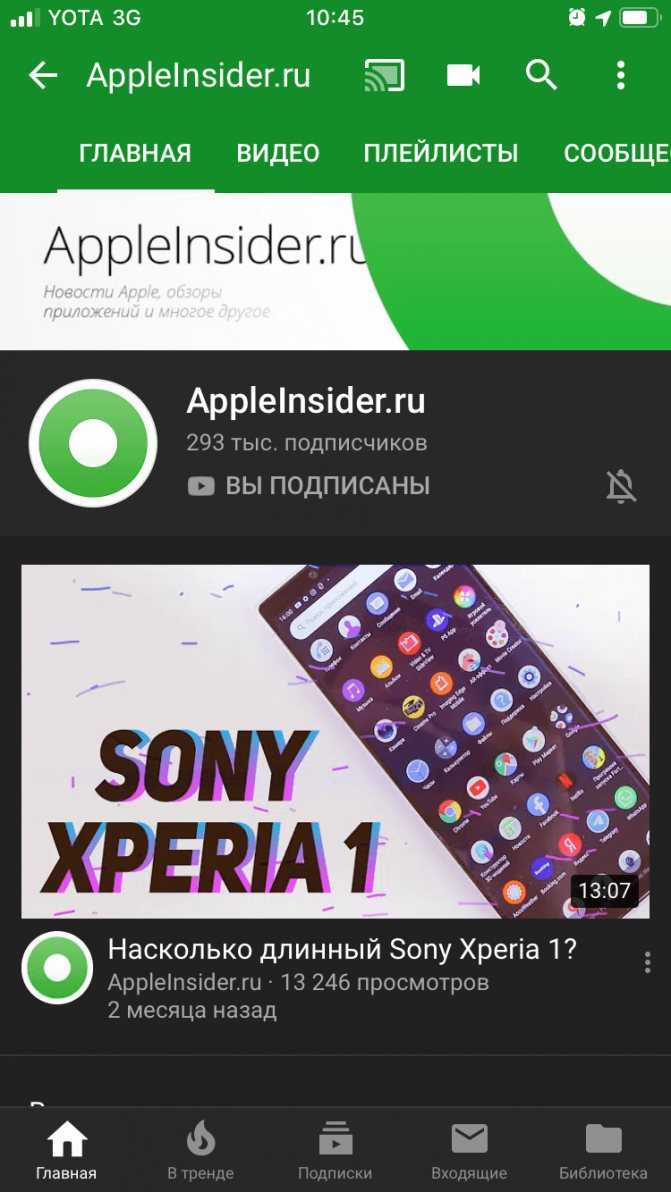
В Youtube тёмное оформление стало основным
Яндекс.Карты
«Карты» только получили тёмный режим, хотя в «Навигаторе» от «Яндекса» он есть уже много лет. Выглядит прекрасно. Apple есть, чему поучиться.
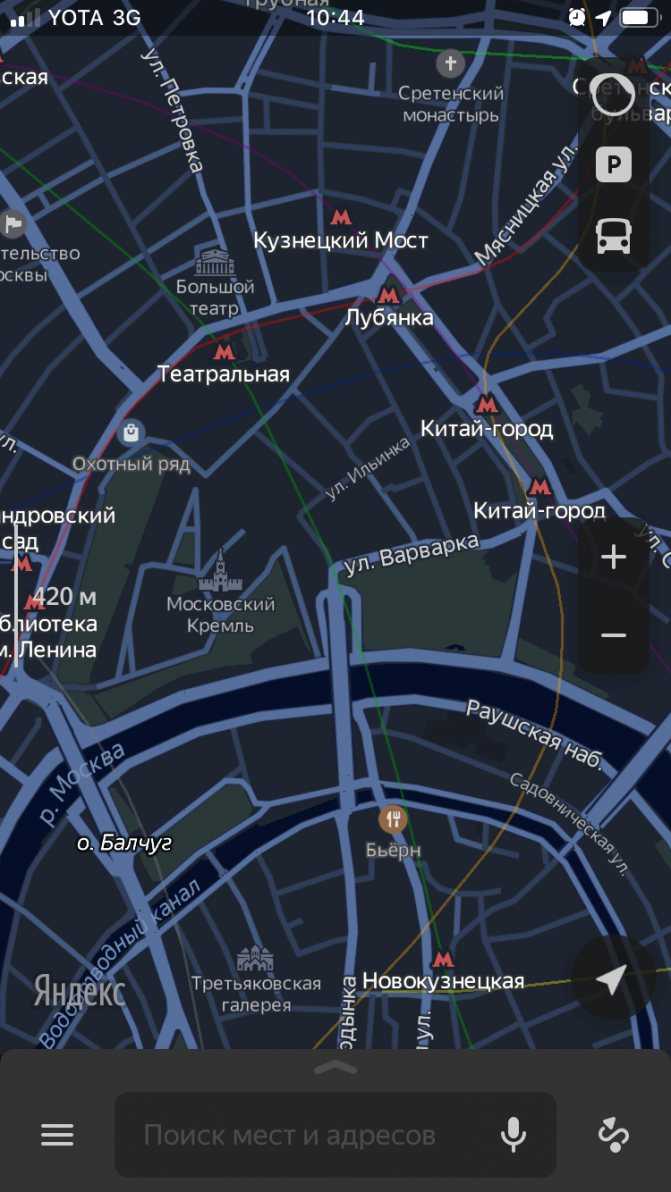
«Яндекс.Карты» в тёмном оформлении
Telegram
Тёмная тема Telegram также прекрасно адаптирована. Всё идеально читается, иконки и надписи отлично сочетаются с фоном. Но, если вам не нравится, то их цвет изменяется на абсолютно любой. А ещё можно и иконку приложения сменить. Такого в стандартные приложения iOS 13 не завезли. Может, появится в iOS 13.1? Как считаете?
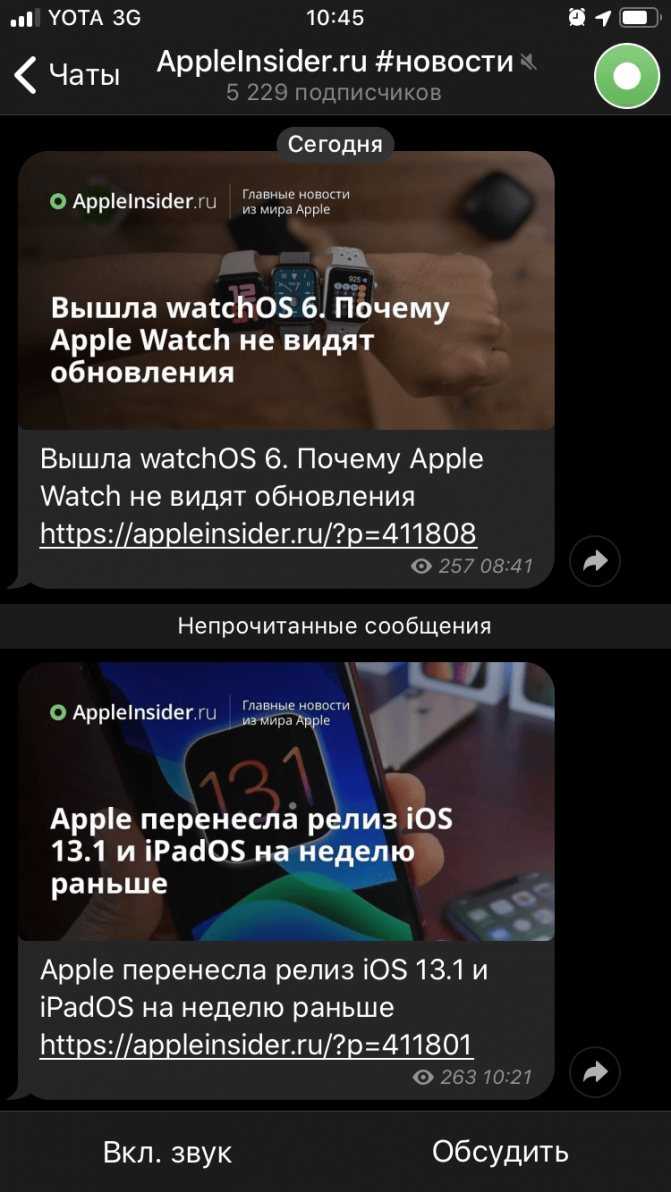
Telegram-канал Appleinsider.ru в тёмном цвете
Своими впечатлениями от тёмного оформления iOS вы всегда можете поделиться в нашем Telegram-чате.
Как сделать Инстаграм черным на айфоне
Вовсе не обязательно менять полностью внутреннее оформления смартфона. Можно изменять интерфейс лишь некоторых приложений, например, Instagram.
Инстаграм давно стал не просто развлекательным ресурсом, но и хорошей платформой для рекламы, продвижения, бизнеса. Поэтому работа огромного количества людей связана с данным ресурсом. И многие хотят, чтобы визуально картинка воспринималась лучше и легче, в чем безусловно способна помочь dark-тема. Как сделать Инстаграм черным на айфоне? Выполнить три простых шага:
- Открыть «Настойки».
- Выбрать подпункт «Основные».
- Зайти в «Универсальный доступ» — «Адаптация дисплея».
- Нажать на «Инверсия» — «Классическая инверсия». Выбрать, перемещая ползунок, требуемый цвет, в данном случае — темный.
Все имеющиеся объекты изменят цвет.
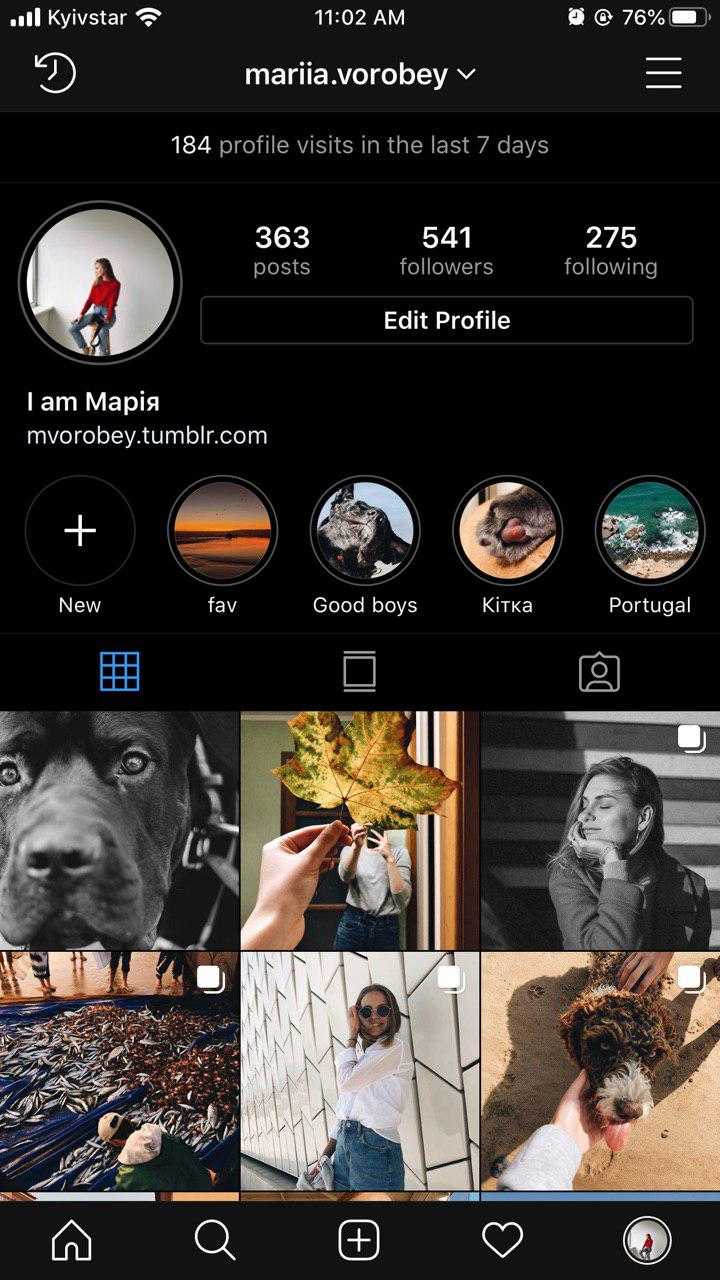
Темная тема для Инстаграма
Как и любую другую функцию, инверсию, или темную версию, можно выключить. Как убрать черный фон на айфоне, будет рассмотрено в отдельном пункте.
Почему людям нравится темный режим iPhone и iPad?
Проще говоря: выглядит круто. По крайней мере, так думают многие. Темный режим придает совершенно новый вид вашему iPhone и iPad — многие говорят, что этот режим придает iPhone элегантность и профессионализм, которых нет в обычном белом / светлом режиме iOS.
Но у темных режимов есть и другие преимущества. Исследования показали, что темные режимы могут продлить срок службы батареи. Это связано с тем, что дисплею смартфона не нужно использовать столько же яркости — и, следовательно, заряда аккумулятора — для освещения экрана в темных режимах, как в светлых режимах.
Кроме того, многие люди сообщают, что темные режимы легче воспринимаются их глазами. Людям, у которых болит голова при просмотре экрана, следует попробовать темные режимы, чтобы увидеть, не снижает ли это раздражение глаз при просмотре iPhone и iPad.

Как установить iOS 13 сейчас?
Для этого в обязательном порядке нужен Mac, с операционной системой macOS 10.15 или Xcode 11. Шаги установки:
- Загружаете сборку iOS 13 beta для своего гаджета.
- Скачайте Xcode 11 beta и установите все связанные с ним файлы на Mac. Если этого не сделать, «яблочный кирпич» гарантирован.
- Перед установкой, обязательно сделайте резервную копию телефона.
- Откройте iTunes и с нажатой клавишей Option жмите «Обновить». Выберите загруженную ранее сборку.
- Дождитесь окончания загрузки и пользуйтесь 13 версией в свое удовольствие.
Если ранее вы устанавливали бета профиль для iOS 12, рекомендую его удалить, чтобы избежать внутреннего конфликта.
Некоторые пользователи ждали в прошивке iOS “темный режим”, довольно долгое время. С iOS 11, компания Apple представляет новую функцию Smart инвертирования, который воспроизводит темные функциональность режима, хотя это не совсем хорошо работает. Он опирается на классический режим iOS инвертировать цвета, но исключает некоторые изображения, мультимедиа и приложений, которые используют темные цвета. iOS 11 тема темная, черная как включить на iPhone и iPad? Вот как вы можете попробовать в iOS 11 черную тему прямо сейчас.
Экранное время, Лимиты программ и В покое
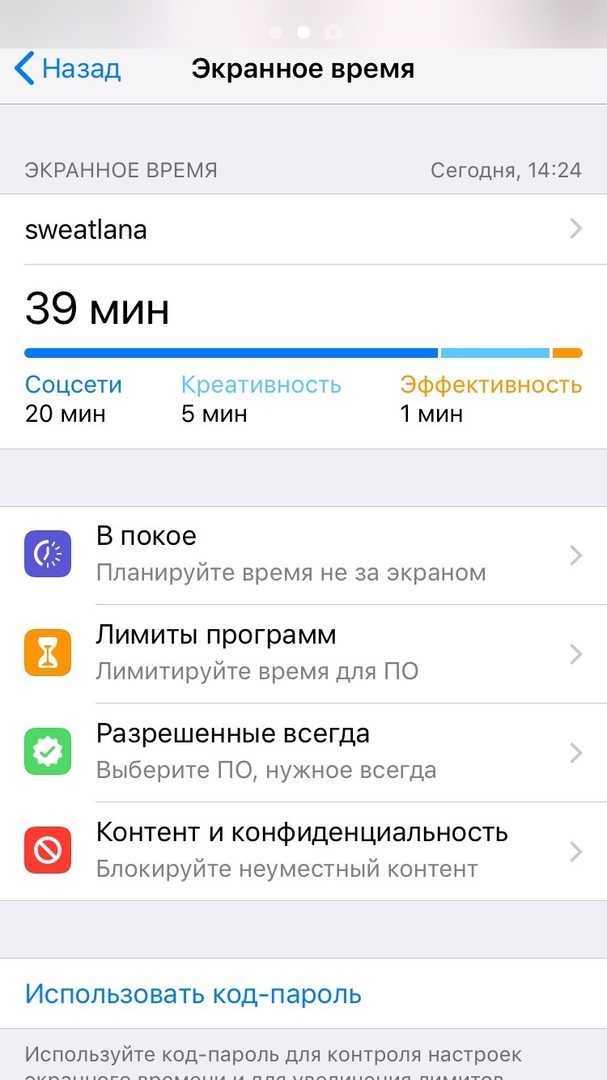
Функция Экранное время предоставляет детальные отчёты о том, как вы пользуетесь своим устройством. Вы узнаете, какими приложениями пользуетесь чаще всего, как часто поднимаете свой смартфон и т.п. Данные синхронизуются на всех ваших устройствах. Кроме того, вы будете автоматически получать недельные отчёты.
Когда вы узнаете, сколько времени тратите на разные приложения, вы сможете установить ограничения на их использование. Когда время истечёт, вы получите уведомление и не сможете продолжить использовать приложение. Уведомление можно игнорировать, чтобы получить дополнительное время.
В покое – невероятно удобная функция. Когда вы установите для неё расписание, она автоматически будет ограждать вас почти от всех приложений на смартфоне. Будут работать только важные приложения, как Телефон. Это отличный способ избавиться от привычки подолгу использовать смартфон перед сном.
Также читайте: Как использовать Экранное время и Лимиты программ в iOS 12
Как включить темный режим в Safari Mac?
Продолжительное время, проведенное в Интернете в браузере Safari, может вызвать у вас усталость или дополнительную нагрузку на глаза. А если вы просматриваете Интернет в темноте или ночью, это может нанести вред вашим глазам и привести к появлению темных кругов.
Однако, если вы уменьшите яркость и включите темный режим в браузере Safari, вы сможете уменьшить вредное воздействие ночного просмотра Интернета. Кроме того, темный режим также защитит вас от вредного синего света и других вредных лучей, которые ваш экран может бросить на вас.
Теперь есть несколько способов активировать темный режим в браузере Safari. Вы можете использовать встроенный темный режим или применить темный режим к своей базе темы macOS. Вот несколько пошаговых инструкций по включению ночного режима.
Включить темное оформление в macOS
Включение темного режима в macOS также превратит браузер Safari в темный. Любой посещаемый вами веб-сайт, поддерживающий темный режим, будет в темном скине. Однако веб-сайты, которые не поддерживают ночной режим, не будут в темной теме.
Вот шаги, чтобы включить режим темной темы в браузере Safari Mac:
- Нажмите, чтобы открыть меню Apple .
- Выберите Системные настройки…
- Теперь в Системных настройках щелкните значок Общие.
- В общих настройках, помимо параметров «Внешний вид», выберите «Темный».
Вы заметите, что все в вашей macOS теперь темное, даже скин браузера Safari станет темным. Кроме того, веб-сайты, которые вы посещаете в Safari, станут темными, если они поддерживают режим темной темы.
Выбор режима темного чтения вручную
Вы также можете включить темный режим в браузере Safari, чтобы посещать веб-сайты в темном режиме. Однако это будет работать только в том случае, если на посещаемых вами веб-сайтах есть версия для просмотра в темном режиме. Но для самых популярных веб-сайтов, таких как Facebook, Youtube, Reddit и т. Д., Это определенно сработает.
- Откройте Apple Safari на Mac.
- Посетите любую понравившуюся веб-страницу; сказать browserhow.com.
- Щелкните вкладку режима чтения слева от адресной строки.
- После этого щелкните вкладку aA справа от адресной строки.
- Теперь в меню выберите Темный кружок под разделом A в правом верхнем углу.
Это загрузит страницу веб-сайта в режиме просмотра для чтения в Safari Mac, а также в темном цвете кожи. Вы всегда можете отключить темную оболочку читателя, отключив меню параметров «Показать вид читателя» или «Скрыть вид читателя».
Использование стороннего расширения в macOS
Использование темного режима по умолчанию в браузере Safari не переведет каждый веб-сайт в темный режим. Если вы хотите перевести все веб-сайты в темный режим, вы можете использовать стороннее расширение. Более того, вместе со сторонним расширением вы получите такие функции, как автоматическое включение и выключение темного режима и т. Д.
Рекомендуемое расширение — Dark Reader и Night Eye. Night Eye можно загрузить бесплатно; однако это стоит денег, если вы хотите использовать все его функции. С другой стороны, Dark Reader не бесплатен. Вы должны сначала приобрести его, чтобы использовать.
Оба этих расширения имеют отличные отзывы и рейтинги; однако есть и другие расширения. Вы можете просто открыть Apple App Store на своем устройстве Mac, затем выполнить поиск и установить расширение для включения ночного режима в Safari.
Где находится управление устройством на iOS 12 и других версиях
Управление устройством айфон – где находится? Обычно данный пункт настроек скрыт от пользователя, он доступен только для разработчиков. Поэтому чтобы его открыть и найти, необходимо установить профили конфигурации. Именно они дают пользователям целый спектр новых возможностей.

Управление устройством
Новые разработки часто пугают пользователей из-за повышенных рисков потерять данные вследствие неточностей программного обеспечения. Велика вероятность попасть в руки мошенников и злоумышленников. Есть страх, что часть данных может пропасть.
Как включить темную тему
Для активации режима на новых Айфонах достаточно провести не сложную процедуру настройки. Следовательно, вопрос, как включить темную тему на ios 13 в автоматическом режиме, не вызывает сложностей.
- Открыть настройки.
- Клацнуть на кнопке: экран и яркость, далее раскроется стандартное меню.
- В отрывшейся странице найти пункт оформление.
- Здесь находится два варианта исполнения экрана Айфона – светлый и темный.
- Выбрать необходимую модификацию.
- Переместить ползунок автоматического режима в положение вкл.
Для более полной настройки инструкция продолжается:
- После включения опции нажать клавишу параметров.
- В открытом окне пользователю предлагается два варианта, нужно выбрать по расписанию.
- Далее установить время включения каждого режима отдельно.
Для установки темной тональности Айфона в постоянном режиме, необходимо снять галочку с автоматического переключения.
Для Айфонов с обновлением до iOS 11 включительно режим недоступен. Здесь затемнить интерфейс возможно через Смарт-инверсию:
- зайти в настройки;
- выбрать основные;
- пролистать до вкладки универсального доступа;
- далее клацнуть на адаптацию дисплея;
- выбрать инверсию;
- конечным этапом активировать расширение Смарт-инверсии.
iOS 13 против iOS 12: Другие функции
Мы перечислили большинство основных функций iOS 13, но обновление
предлагает много чего ещё. С iOS
12 мы получили сгруппированные уведомления, дополнительную информацию на экране
блокировки, обновленный режим «Не беспокоить», новое приложение «Measure» и многое другое, в
том числе небольшие обновления для большинства стандартных приложений.
Всё это вый найдете в iOS 13, но с дополнительными решениями. Например, CarPlay, Voice Control, Safari, Notes, App Store, Apple Health, Apple Music и другие получили незначительные и значительные обновления. Вы можете проверить наше руководство по iOS 13 для более детального ознакомления с тем, что предлагает iOS 13.
Заслуживает ли всё это раннего обновления? Только вы можете ответить на этот вопрос. Если вы сможете потерпеть несколько месяцев без этих функций, имеет смысл подождать готового и стабильного выпуска. Если нет, чего же вы ждете?
Как активировать тёмное оформление интерфейса iOS 12
Возможно, не все пользователи знают, что появление «чёрной темы» в прямом понимании, несмотря на все ожидания пользователей и прогнозы экспертов, так и не было реализовано разработчиками в двенадцатой версии операционки смартфонов Apple. Тем не менее окрасить в тёмные тона элементы интерфейса iOS 12 и/или отдельного софта для этой среды реально, причём для решения задачи существует два подхода.
Способ 1: Смарт-инверсия
В настройках универсального доступа iOS 12 предусмотрена опция, позволяющая довольно эффективно «перекрасить» отдельные элементы интерфейса функционирующего на iPhone ПО в черный цвет, практически не нарушая при этом «правильности» демонстрируемой на экране картинки. Называется эта возможность «Смарт-инверсия», а работает она так:
- Перейдите в «Настройки» iPhone, пролистните список разделов параметров и тапните «Основные».
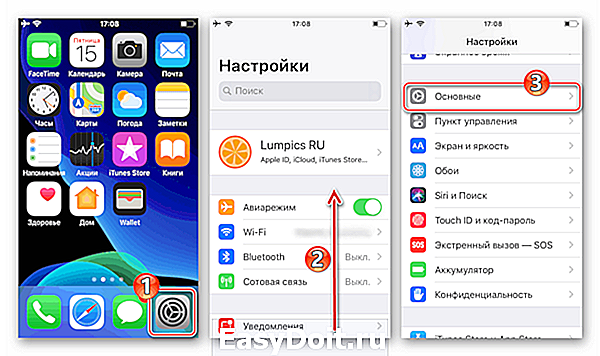
Откройте раздел «Универсальный доступ» и затем коснитесь пункта «Адаптация дисплея».
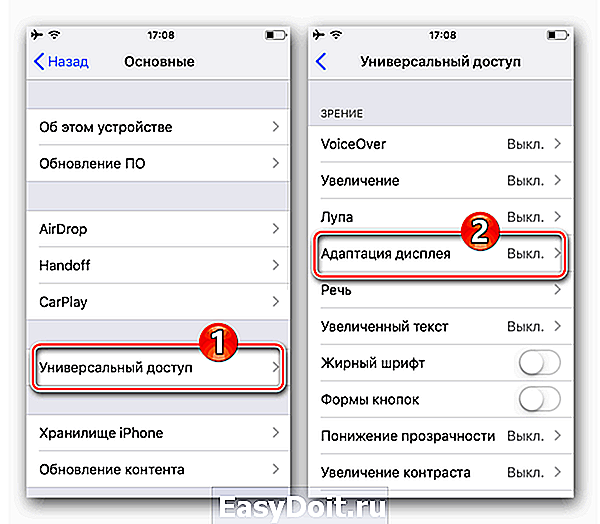
Теперь нажмите «Инверсия цвета», что приведёт к открытию экрана, где можно активировать целевую опцию. Коснитесь переключателя справа от наименования «Смарт-инверсия», переведя его таким образом в положение «Включено». После выполнения указанной манипуляции интерфейс айОС мгновенно преобразуется в нужном нам направлении.
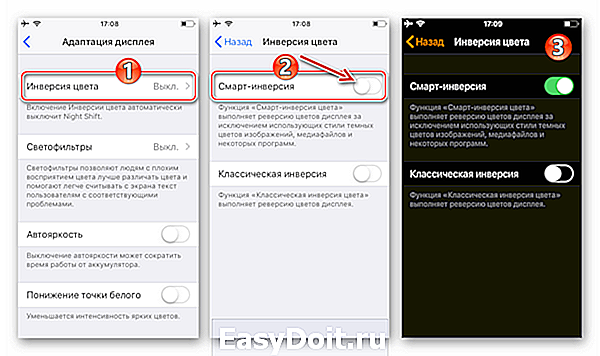
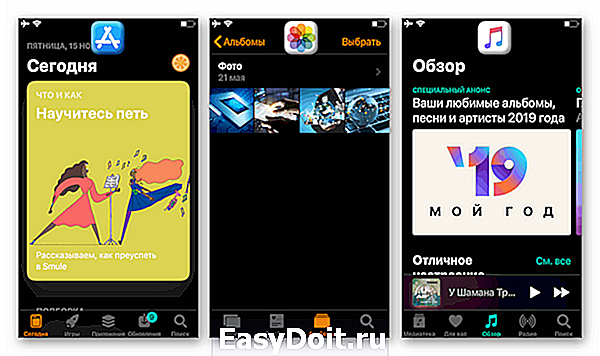
Способ 2: Настройки программ
Взамен включения вышеописанной опции «Смарт-инверсия», преобразующей весь интерфейс системного ПО айФона, вы можете активировать тёмную тему лишь в некоторых отдельных программах. Это предусмотрено или планируется к внедрению разработчиками многих популярных iOS-приложений и включается в их настройках (Twitter, ВКонтакте, Viber, Telegram, Wikipedia и др.).
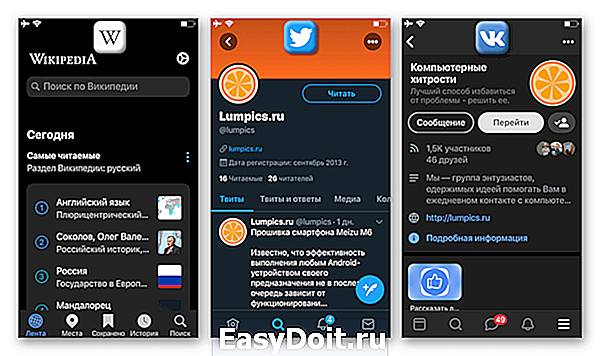
Альтернатива темному режиму: Smart Invert
Автоматический темный режим будет работать только для приложений, которые поддерживают эту функцию в iOS 13, iPadOS 13 и выше. Что если вы хотите включить темный режим в приложении, которое его не поддерживает? Используйте функцию Smart Invert в качестве обходного пути.
Smart Invert — это функция доступности, которая автоматически инвертирует цвета пользовательского интерфейса, не касаясь изображений и других медиа. С помощью этого обходного пути вы можете получить приличный интерфейс белого текста на черном фоне.
Чтобы включить его, перейдите в «Настройки» > «Универсальный доступ» > «Дисплей и размер текста», а затем включите «Smart Invert».
Хотя большая часть веб-сайта корректно преобразовывается, некоторые области выглядят не так, как должны.
Конечно, функция Smart Invert работает не для всех, но это хорошая альтернатива. Если разработчик не добавляет темный режим в свои приложения, это (в некоторой степени) работает.
голоса
Рейтинг статьи
Что такое темная тема или инверсия цвета?
Когда iOS 11 еще находилась в режиме тестирования, многие начали распространять информацию, что теперь будет доступен темный режим, когда всё черное и это очень круто и по-новому.
iOS 11 Smart Invert
На самом же деле, это просто инверсия цвета. Раньше она тоже была, но теперь добавилась еще одна и называется она «Смарт-инверсия».
Если кто не знает, этот режим сделан для людей, которые имеют проблемы со зрением и таким образом, они могут лучше работать с телефоном.
В отличие от обычной инверсии, когда меняются абсолютно все цвета, теперь прежними остаются изображения, медиафайлы и некоторые программы.
На практике, сначала всё выглядит весьма клево и необычно, но толку от этого не так много, ведь многие элементы по прежнему получают реверсию цветов и мы получаем то, что здоровому человеку не нужно.
Как включить/выключить «смарт-инверсию» цвета на Айфоне?
Если же вам всё еще интересно и хочется попробовать так называемую черную тему, то я с удовольствием вам расскажу, как именно это можно сделать.
В любом случае, всегда успеете отключить, так что переживать не стоит, просто следуем таким шагам:
- заходим в
Настройки — Основные — Универсальный доступ;
Основные — Универсальный доступ
Адаптация дисплея — Инверсия цвета
Вот и всё, теперь на вашем iPhone, где есть iOS 11, примерно таким образом можно попробовать установить черную тему. Таким же образом всё выключается.
Будем надеяться, что в будущем Apple создаст настоящим темный режим. Ведь всем надоело постоянно один и тот же интерфейс меню, хочется попробовать что-то нового.